В операционной системе Linux утилита командной строки, известная как finger, используется для отображения всей доступной информации о пользователе системы.
В этом руководстве будет показано, как получить информацию о пользователе системы с помощью нескольких параметров команды finger.
Синтаксис:
Следуйте синтаксису ниже:
палец [опция] [имя пользователя]
Установка finger в Linux:
Дистрибутив Linux почти не поддерживает команду finger по умолчанию. Его нет в Ubuntu.
Сначала установите команду finger в Ubuntu 20.04 Операционная система Linux. Следуйте указанной команде:
$ sudo get-apt установить палец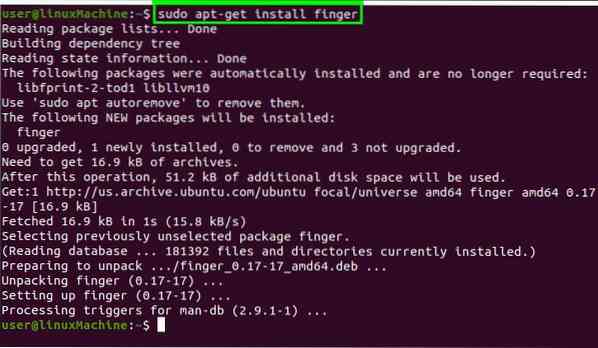
Команда finger будет установлена в нашей системе.
Используйте команду finger:
Если вы не определите аргумент с помощью команды finger, она предоставит всю информацию о текущем вошедшем в систему пользователе.
Finger отобразит всех, кто в данный момент вошел в систему, если не указаны аргументы.
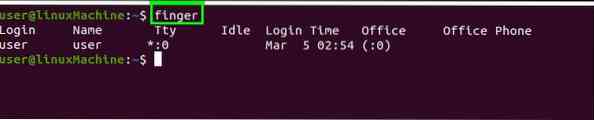
Параметры:
Начало работы с разными вариантами.
Отображение конкретной информации о пользователе:
Если вы хотите получить информацию о каком-либо конкретном пользователе, передайте имя пользователя в качестве аргумента с помощью команды finger:
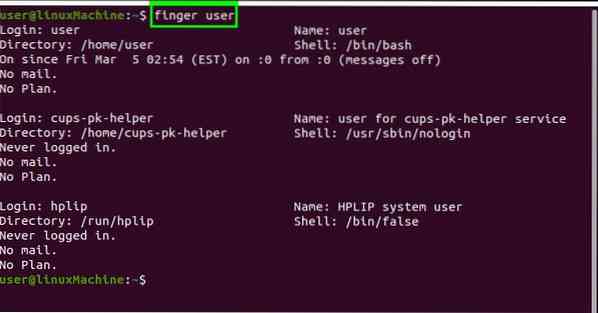
Он показывает следующую информацию:
Пользователь: кто пользователь
Имя: Имя пользователя
Справочник: Домашний каталог пользователя
Оболочка: Рассказывает о пользователе оболочки
Включено с: Время и дата входа.
Письма: Он покажет почту, если у вас есть.
Строить планы: Показывает созданный пользователем план.
Вывести длинный список из одного пользователя:
Используйте параметр -l для отображения длинного списка пользовательской информации.
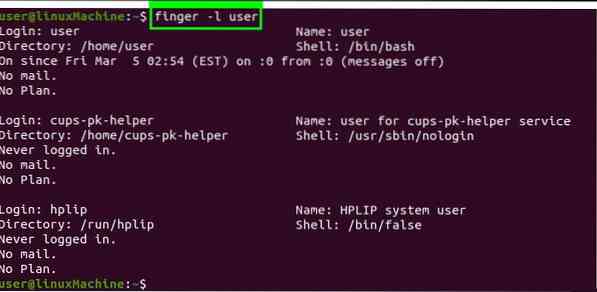
Отображение информации о пользователе по столбцам:
Используйте параметр -s, чтобы отображать выходные данные по столбцам.
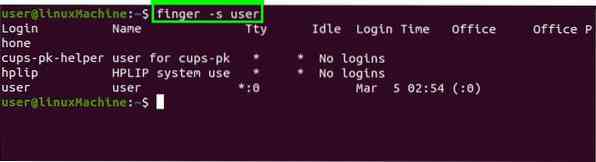
Ограничьте некоторую информацию:
Иногда пользователь не хочет показывать содержание плана, проект »и. Ключ PGP. Используйте параметр -p, чтобы опустить некоторую информацию.
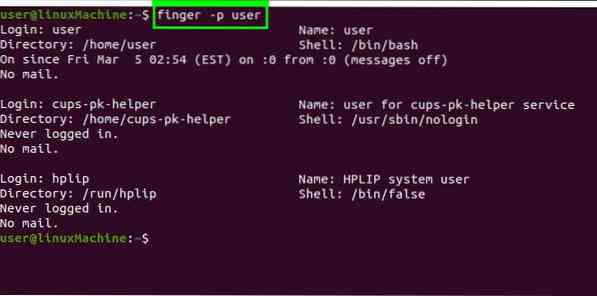
Запретить сопоставление имени пользователя:
По умолчанию входное имя пользователя сбалансировано как с именами пользователей, так и с настоящими именами. С другой стороны, вы можете использовать параметр -m, чтобы отключить указанное выше соответствие.
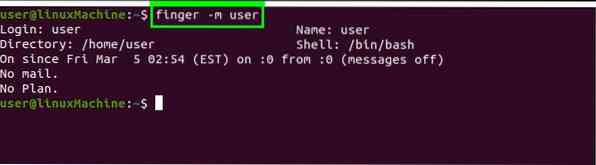
Заключение:
Команда Figure используется для получения информации о текущих авторизованных пользователях в системе. Эта статья была посвящена использованию команды finger и различным параметрам, с помощью которых мы получаем информацию о пользователе.
 Phenquestions
Phenquestions


